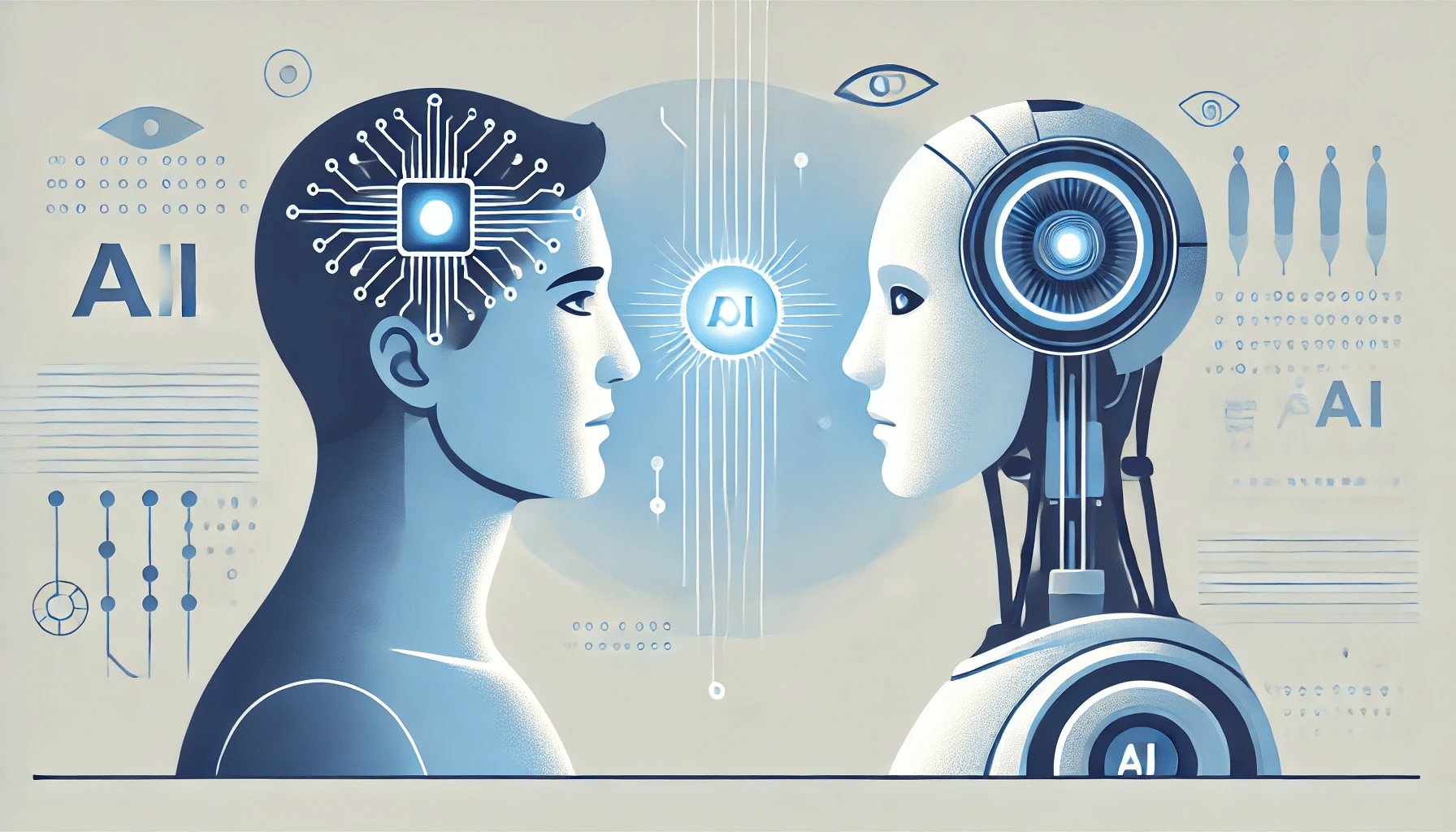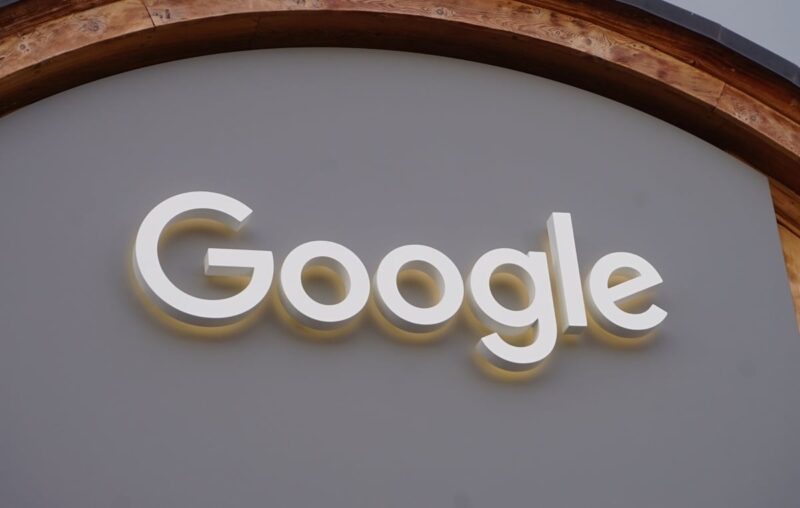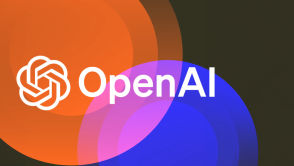Zdjęcia Google regularnie otrzymują nowe i ulepszone funkcje, a jedna z najnowszych aktualizacji Androida skupia się na edycji wideo. choćby jeżeli nie masz najnowszego telefonu Pixel 9 (co jest wymagane, jeżeli chcesz wypróbować dziwne nowe narzędzie Reimagine), możesz teraz przyspieszać, zwalniać i ulepszać swoje klipy kilkoma dotknięciami, a także łatwiej je przycinać.
Można się też spodziewać czego Google dzwoni „Wstępne ustawienia wideo oparte na sztucznej inteligencji” w wersjach Zdjęć Google na Androida i iOS. Gdy algorytm aplikacji przeanalizuje Twoje klipy, otrzymasz wybór efektów — przycinanie, powiększanie i zwalnianie — które możesz zastosować jednym dotknięciem. Aplikacja przejmuje rolę reżysera i wybiera, gdzie i jak zastosować te poprawki.
Gdy zmiany pojawią się w Twoim telefonie, zauważysz również, iż interfejs jest nieco czystszy, z większymi ikonami i większym tekstem, dzięki czemu lepiej widać, co robisz. Pomysł polega na tym, iż szybkie wprowadzenie kilku zmian przed udostępnieniem klipów jest prostsze niż kiedykolwiek wcześniej, bez konieczności otwierania osobnego edytora na telefonie lub komputerze.
Narzędzie do przycinania
Po pierwsze, mamy to, co Google określa jako „ulepszone elementy sterujące” wycinaniem niepotrzebnego materiału na początku i na końcu klipów — chociaż moim zdaniem nie różni się to zbytnio od poprzedniej wersji narzędzia do przycinania .
Uchwyty na każdym końcu klipsa są nieco większe i grubsze, dzięki czemu łatwiej je uderzyć palcem. Podczas przeciągania uchwytów pojawia się także sygnatura czasowa, więc ogólnie rzecz biorąc, wprowadzanie zmian jest nieco łatwiejsze.
Narzędzie do przycinania pojawia się automatycznie, gdy tylko edytujesz film. Możesz do niego wrócić, dotykając przycisku Wideo.
- Przeciągnij lewy uchwyt, aby zmienić miejsce rozpoczęcia wideo.
- Przeciągnij prawy uchwyt, aby zmienić punkt końcowy filmu.
- Przeciągnij biały pasek pomiędzy dwoma uchwytami, aby poruszać się po klipie.
- Naciśnij przycisk odtwarzania w dowolnym momencie, aby sprawdzić nowy materiał.
- Wybierać Zapisz kopię aby potwierdzić zmiany i zapisać osobny klip.
Narzędzie do przycinania ma nowy wygląd. Zrzut ekranu: Google
Możesz włączać i wyłączać zmiany automatycznego ulepszania. Zrzut ekranu: Google
Narzędzie do automatycznego ulepszania
Zdjęcia Google mają teraz dostęp do nowej funkcji automatycznego poprawiania, która analizuje klip, a następnie stosuje własny wybór usprawnień kolorów, jednocześnie stabilizując wideo.
- Uzyskiwać Wideo Następnie Zwiększyć aby zastosować automatyczne ulepszenia.
- Stuknij przycisk odtwarzania, aby zobaczyć, jak wygląda zaktualizowany materiał.
- Uzyskiwać Zwiększyć ponownie, aby zobaczyć różnicę z poprawkami i bez nich.
- Wybierać Zapisz kopię aby zapisać ulepszone wideo jako oddzielny plik.
Jeśli wolisz zastosować stabilizację wideo bez ulepszania kolorów, po prostu dotknij Ustabilizować na Wideo zamiast tego panel narzędzi.
Narzędzie prędkości
Przyspiesz lub zwolnij swój materiał filmowy.Zrzut ekranu: Google
Nowe narzędzie zwiększające prędkość w Zdjęciach Google zapewnia większą kontrolę nad tempem filmów, umożliwiając przyspieszanie i spowalnianie akcji. Efekt można zastosować do określonej części klipu lub do całości.
- Uzyskiwać Wideo i wtedy Prędkość wywołać redaktora.
- Użyj pasków na osi czasu, aby wskazać miejsce rozpoczęcia i zakończenia efektu.
- Wybierz prędkość odtwarzania pod osią czasu: od 1/4 prędkości do 4x prędkości.
- Stuknij przycisk odtwarzania, aby zobaczyć, jak teraz wygląda wideo.
- Wybierać ZrobioneNastępnie Zapisz kopię gdy będziesz zadowolony z wyników, zapisz oddzielny plik wideo.
Nie jest to najbardziej zaawansowany efekt edycji wideo, jaki kiedykolwiek zobaczysz, ale biorąc pod uwagę, iż wystarczy kilka dotknięć ekranu telefonu, możesz uzyskać imponujące rezultaty.
Wstępne ustawienia wideo
Predefiniowane ustawienia oparte na sztucznej inteligencji ułatwiają edycję.GIF: Google
W przeciwieństwie do powyższych narzędzi, które są przeznaczone wyłącznie dla Androida, gotowe ustawienia wideo oparte na sztucznej inteligencji są dostępne w Zdjęciach Google zarówno na Androida, jak i na iOS. A przynajmniej w końcu nimi będą – choć były ogłoszony we wrześniuW chwili pisania tego tekstu nie widziałem jeszcze gotowych ustawień w aplikacjach Zdjęcia Google na żadnej platformie.
Kiedy się pojawią, Ustawienia wstępne przycisk pojawi się pomiędzy Wideo I Przyciąć w opcjach na dole interfejsu. Wybierz tę opcję, a zobaczysz wybór zmian, które możesz zastosować jednym dotknięciem: Podstawowy krój, Powolne tempo, BrzęczenieI Ścieżka. Zostaną one zastosowane według uznania AI Zdjęć Google na podstawie treści wideo.
Przykładem podanym przez Google jest film o deskorolce, którego akcja jest ograniczona do kluczowego skoku, który również jest spowolniony. Dla lepszego efektu w tym samym czasie stosowane są wzmocnienia kolorów. Tak jak poprzednio, możesz wyświetlić podgląd zmian, a następnie dotknąć Zapisz kopię aby zaakceptować zmiany i zapisać nowy plik wideo, pozostawiając oryginał nietknięty.